O VMware Edge Network Intelligence é compatível com a edição e o carregamento em massa de grupos de APs personalizados. Para editar e carregar em massa grupos personalizados, execute os seguintes passos.
Procedimento
- Inicie sessão no portal do VMware Edge Network Intelligence.
- Aceda a A minha conta (My Account) > Definições de administrador (Admin Settings) > Grupos de APs e personalizados (AP & Custom Groups).
É apresentada a página GRUPOS DE APs E PERSONALIZADOS (AP & CUSTOM GROUPS).
- Clique em EDITAR TABELA (EDIT TABLE) para modificar um grupo personalizado existente.
É apresentada uma tabela com todos os grupos personalizados existentes no modo Editar (Edit).

- Clique em TRANSFERIR (DOWNLOAD).
Esta ação vai transferir a lista atual de grupos personalizados e guardar o conteúdo transferido como um ficheiro CSV no seu computador.
- Abra o ficheiro CSV transferido com um editor CSV (por exemplo, Excel, Google Sheets, etc.) para atualizar os grupos personalizados existentes ou criar novos grupos personalizados.
Ao editar em massa com o ficheiro CSV, certifique-se de que cumpre as seguintes diretrizes:
- Os valores principais devem ser separados por uma vírgula
- Deve ser utilizada uma linha ou barra vertical “|” para separar vários APs ou grupos de APs
- Os APs ou grupos de APs são obrigatórios para que a importação funcione
- Não é possível remover grupos personalizados com o ficheiro CSV. Para remover grupos personalizados, utilize o ícone para Eliminar no ecrã do modo Editar (Edit).
Nota: Para quaisquer entradas novas ou modificadas, certifique-se de que a última coluna com a etiqueta “ ignore” é deixada em branco. Se as edições não estiverem a funcionar, certifique-se de que a coluna “ ignore” está em branco.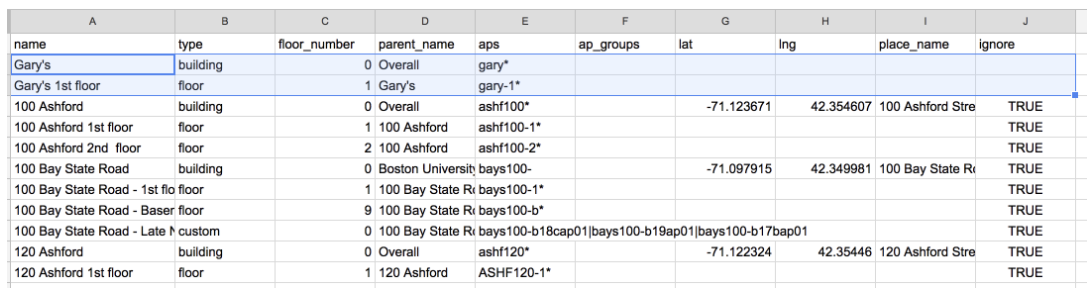
- Quando a edição estiver concluída, guarde o ficheiro CSV ou exporte o ficheiro atualizado no formato CSV.
- Na página de definições GRUPOS DE APs E PERSONALIZADOS (AP & CUSTOM GROUPS), clique em CARREGAR (UPLOAD) para carregar o ficheiro CSV atualizado com grupos personalizados novos ou atualizados.
- Antes de confirmar as alterações, pode revê-las. Para confirmar as alterações, clique em GUARDAR (SAVE).